Cara Membuat Daftar Pustaka Otomatis untuk Skripsi, Jurnal, dan Buku
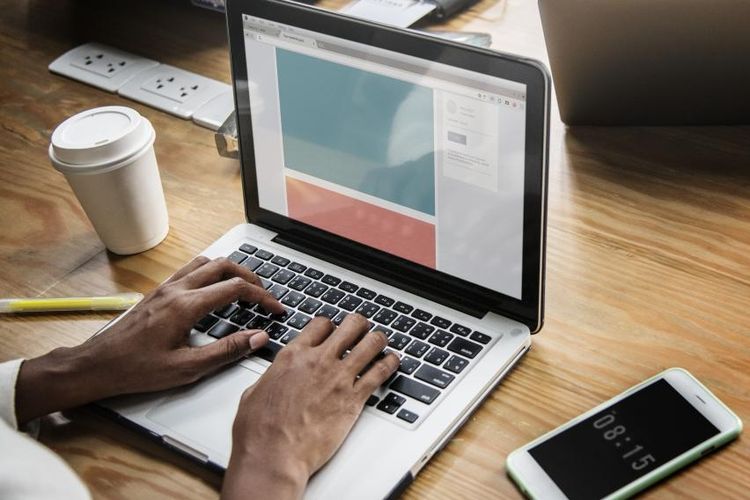
KOMPAS.com - Pernahkah Anda harus membuat daftar pustaka secara manual satu per satu? tentu hal ini kurang efisien dan membutuhkan banyak waktu. Untuk mempercepat pekerjaan, Anda dapat membuat daftar pustaka otomatis di Microsoft Word.
Cara membuat daftar pustaka otomatis untuk skripsi, jurnal, dan lainnya, Anda dapat menggunakan fitur "Reference" pada bagian menu bar Word. Melalui fitur ini pengguna hanya perlu memasukkan identitas buku dengan praktis.
Lantas bagaimana cara membuat daftar pustaka otomatis di Microsoft Word? Selengkapnya berikut ini langkah-langkahnya.
Baca juga: Cara Membuat Mail Merge di Microsoft Word untuk Bikin Surat
Cara membuat daftar pustaka otomatis di Word untuk skripsi
- Buka file Microsoft Word Anda
- Pada halaman utama, klik tab "References" lalu pilih opsi "Manage Sources"
- Saat diklik nanti akan menampilkan halaman “Source Manager”
- Klik “New”
- Nantinya akan muncul jendela pop-up "Create Source"
- Sebelum menulis daftar pustaka, ubah pengaturan bahasa yang ada di kolom "Language" menjadi "Indonesian”
- Selanjutnya, Anda bisa memilih beberapa opsi pada menu "Type of Source" untuk memilih jenis rujukan yang dibuat
- Isi detail referensi mulai dari penulis buku, judul, tahun terbit, dan lainnya
- Setelah mengisi detail semua kemudian klik “OK”
- Selanjutnya untuk menampilkan seluruh daftar pustaka, pilih opsi "Blibiography" yang ada di tab "References", kemudian klik "Insert Blibiography"
Berikut ini contoh cara membuat daftar pustaka menggunakan novel “Pulang” karya Leila S. Chudori
Contoh cara membuat daftar pustaka otomatis di Microsoft Word
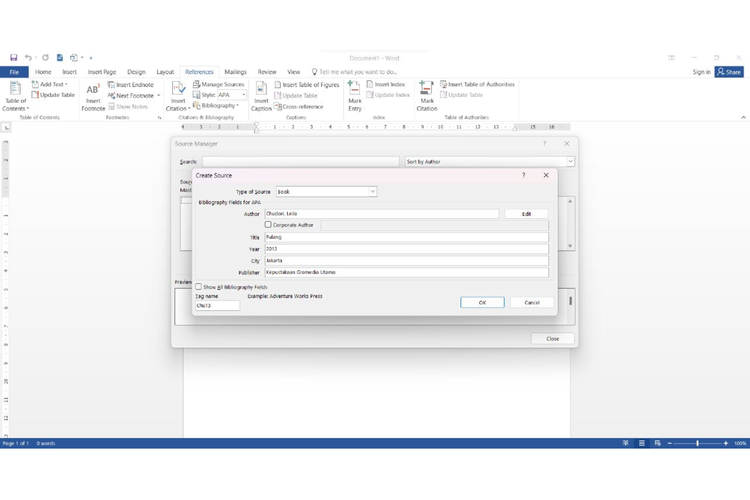 cara membuat daftar pustaka otomatis di word
cara membuat daftar pustaka otomatis di word - Klik tab “References” dan pilih “Manage Sources”
- Klik “New” > “Create Source”
- Pada kolom “Language” pilih “Indonesian”
- Pada kolom “Type of Source” pilih “Book”
- Author: Chudori, Leila
- Title: Pulang
- Year: 2013
- City: Jakarta
- Publisher: Kepustakaan Populer Gramedia
- Klik Ok
Selanjutnya untuk memunculkan daftar pustaka klik tab “References” dan pilih “Insert Bibliography”. Apabila Anda ingin menambah rujukan di daftar pustaka, maka cukup mengulangi langkah-langkah di atas dan memperbaruinya secara otomatis.
Baca juga: Cara Mengatur Format Kertas di Microsoft Word
Cara merapikan daftar pustaka dan memperbarui secara otomatis di Word
Untuk memperbarui daftar pustaka pengguna hanya perlu memasukkan sumber referensi kemudian klik "Update".
- Klik daftar pustaka yang telah Anda susun
- Klik “Update Citations & Bibliography” untuk memperbarui daftar pustaka
Selain daftar pustaka, Microsoft Word juga menyediakan fitur untuk pengguna membuat daftar isi secara otomatis seperti pada artikel berikut ini. Demikian cara membuat daftar pustaka otomatis di Word. Semoga membantu.
Simak breaking news dan berita pilihan kami langsung di ponselmu. Pilih saluran andalanmu akses berita Kompas.com WhatsApp Channel : https://www.whatsapp.com/channel/0029VaFPbedBPzjZrk13HO3D. Pastikan kamu sudah install aplikasi WhatsApp ya.









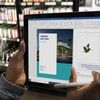










































![[POPULER TEKNO] Apa Itu Aplikasi Bluesky yang Ramai di Twitter? | Samsung Galaxy A32 Dimodif, Baterainya Jadi 30.000 mAh](https://asset.kompas.com/crops/BS-RjxovtaUcL1pZfVanCI5yW6E=/0x15:1024x698/95x95/data/photo/2023/03/06/64057b3c0e469.jpeg)









